Windows 11/10에서 드라이브를 숨기는 방법
Windows 사용자 라면 기밀 데이터가 있는 폴더나 파일을 숨기거나 잠그는 방법을 알고 있을 것입니다. 우리는 일반적으로 이러한 작업을 수행하기 위해 일부 폴더 암호화 소프트웨어 를 사용합니다. (folder encryption software)그러나 이러한 폴더와 파일이 많다면 폴더를 하나하나 잠그는 것은 좋지 않습니다. 더 나은 옵션은 숨기고 싶거나 다른 사람이 자신의 존재를 알리고 싶지 않은 모든 파일과 폴더를 PC의 일부 드라이브로 옮기는 것입니다. 그런 다음 다른 사람이 볼 수 없도록 전체 드라이브를 숨깁니다 .(hide that entire drive)
숨겨진 드라이브는 Windows 파일 탐색기 에 표시되지 않지만 (Windows File Explorer)명령 프롬프트(Command Prompt) 를 통해 액세스 하거나 탐색기(Explorer) 의 주소 표시줄에 드라이브 문자를 입력하여 액세스할 수 있습니다 . 따라서 누군가가 귀하의 Windows PC를 사용할 때 귀하의 PC에 그러한 드라이브가 있고 귀하의 기밀 데이터가 안전하다는 것을 알지 못합니다. 이것은 Windows 11/10/8/7/Vista 에서 수행할 수 있습니다 . Windows 8 , Windows 10 및 Windows 11 에서 따라야 할 단계를 안내해 드리겠습니다 .
Windows 11/10에서 드라이브 숨기기
Windows 11 및 Windows 10 에서 드라이브를 숨기는 5가지 방법이 있습니다 . 디스크 관리(Disk Management) , 그룹 정책(Group Policy) 사용 , Windows 레지스트리(Windows Registry) , 또는 CMD 의 (CMD)Diskpart 명령을 사용 합니다 . Windows 11/10 에서 드라이브를 숨기기 위해 동일한 방법을 구현할 수 있도록 이러한 방법을 단계별로 살펴보겠습니다 .
- 디스크 관리를 사용하여 드라이브 숨기기
- 그룹 정책을 사용하여 드라이브 숨기기
- Windows 레지스트리를 사용하여 드라이브 숨기기
- CMD를 사용하여 드라이브 숨기기
- (Hide Drive)무료 도구 HideCalc 를 사용하여 (HideCalc)드라이브를 숨깁니다 .
1] 디스크 관리를 사용하여 드라이브 숨기기
디스크 관리(Disk Management) 를 통해 Windows 8 에서 드라이브를 숨기려면 내 컴퓨터(My Computer ) 를 마우스 오른쪽 버튼으로 클릭 한 다음 관리를 클릭해야 합니다.(Manage. )
컴퓨터 관리 콘솔(Computer Management Console) 에서 저장소(Storage ) 를 두 번 클릭하여 엽니다 .
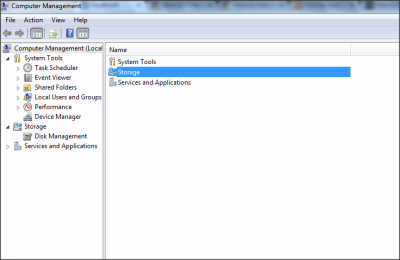
이제 디스크 관리 스냅인(Disk Management Snap-in) 을 두 번 클릭합니다 .
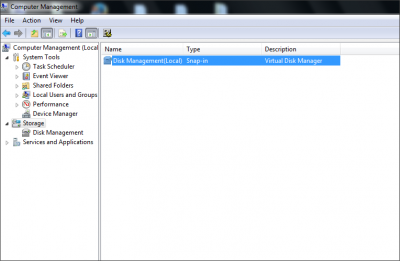
디스크 관리 콘솔(Disk Management Console) 이 열리고 PC의 모든 드라이브를 볼 수 있습니다.
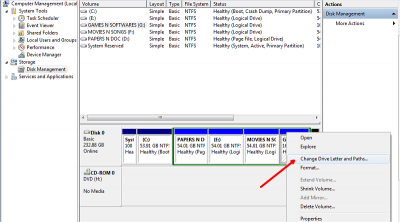
숨기려는 드라이브를 선택(Choose) 하고 마우스 오른쪽 버튼을 클릭하십시오. ' 문자 및 경로 변경(Change Letter and Paths’) ' 을 선택 하고 (Choose)제거(Remove ) 버튼 을 클릭 하십시오.
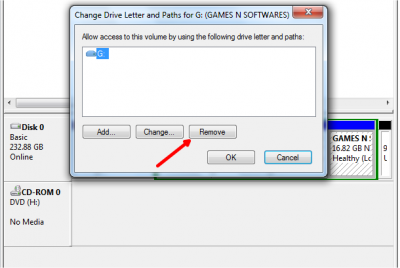
확인을 요청하면 '예'라고 말합니다. 이제 내 컴퓨터(My Computer) 에서 숨겨진 드라이브를 볼 수 없습니다 .
읽기(Read) : Windows 11/10에서 드라이브 문자를 변경하는 방법 .
2] 그룹 정책을 사용하여 드라이브 숨기기
gpedit.msc(Run) 를 실행하고 다음 설정으로 이동합니다.
User Configuration/Administrative Templates/Windows Components/File Explorer
내 컴퓨터에서 이 지정된 드라이브 숨기기(Hide these specified drives in My Computer) 를 두 번 클릭 하고 사용을 선택합니다.
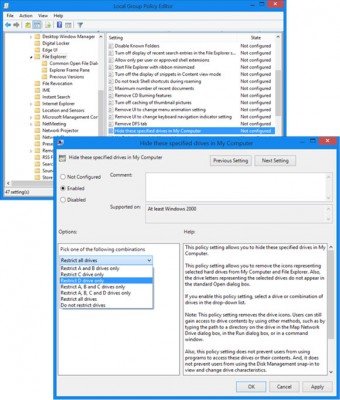
This policy setting allows you to hide these specified drives in My Computer. This policy setting allows you to remove the icons representing selected hard drives from My Computer and File Explorer. Also, the drive letters representing the selected drives do not appear in the standard Open dialog box. If you enable this policy setting, select a drive or combination of drives in the drop-down list. This policy setting removes the drive icons. Users can still gain access to drive contents by using other methods, such as by typing the path to a directory on the drive in the Map Network Drive dialog box, in the Run dialog box, or in a command window. Also, this policy setting does not prevent users from using programs to access these drives or their contents. And, it does not prevent users from using the Disk Management snap-in to view and change drive characteristics. If you disable or do not configure this policy setting, all drives are displayed, or select the “Do not restrict drives” option in the drop-down list.
저장 및 종료.
읽기(Read) : 드라이브 이름 앞에 드라이브 문자를 먼저 표시하는 방법(How to Show Drive Letters first before Drive Names) .
3] Windows 레지스트리(Windows Registry) 를 사용하여 드라이브 숨기기(Hide Drive)
이 두 번째 방법에서는 NoDrives 레지스트리 키를 사용하여 Windows 8 에서 드라이브를 숨깁니다 . 레지스트리에 키를 추가할 때 레지스트리를 백업하는 것이 좋습니다. 완료되면 진행하십시오!
Windows Key+ R, 누르고 ' regedit' 를 입력하고 Enter 키를 누릅니다 . 레지스트리 편집기 콘솔(Registry Editor Console) 이 열립니다. 아래 경로로 이동 하여,(Navigate)
HKEY_LOCAL_MACHINE > Software > Microsoft > Windows > CurrentVersion >Explorer
여기에서 새 DWORD 값을 만들 것이므로 (DWORD)탐색기(Explorer ) 를 마우스 오른쪽 버튼으로 클릭 하고 New -> DWORD Value (32-bit).
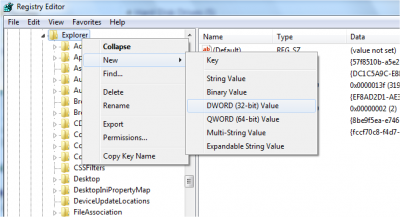
이름을 'NoDrives' 로 지정 하고 두 번 클릭하여 속성을 변경합니다. 이제 값을 입력해야 하는 콘솔이 열립니다. 값(Value) 데이터 에서 숨기려는 드라이브를 기반으로 하는 데이터를 선택합니다. 각 드라이브 문자는 고유한 값을 가지며 값은 다음과 같습니다.
A: 1, B: 2, C: 4, D: 8, E: 16, F: 32, G: 64, H: 128, I: 256, J: 512, K: 1024, L: 2048, M: 4096, N: 8192, O: 16384, P: 32768, Q: 65536, R: 131072, S: 262144, T: 524288, U: 1048576, V: 2097152, W: 4194304, X: 8388608, Y: 16777216, Z: 33554432, All: 67108863
드라이브에 해당하는 값을 선택(Choose) 하고 '값 데이터'에 해당 값을 입력합니다. Base 섹션 에 대해 ' Decimal '을 선택 하십시오. (Choose)숨기고 싶기 때문에 'G'를 드라이브하고 값을 '64'로 입력합니다.
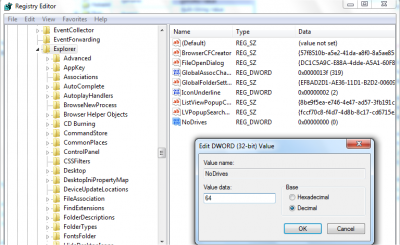
두 개의 드라이브(예: 'E' 및 'G')를 숨기려면 값 하나를 '80'( E = 16 및 G = 64 )으로 입력하면 두 드라이브가 모두 숨겨집니다.
지금 숨겨진 상태에서 컴퓨터와 드라이브를 다시 시작하십시오. 드라이브를 다시 가져오려면 값을 Zero 로 변경하거나 'NoDrives' 레지스트리 키를 삭제할 수도 있습니다.
4] CMD를 사용하여 드라이브 숨기기
- 관리자 권한 명령 프롬프트를 열고 입력
Diskpart하고 Enter 키를 누릅니다. - 입력
List Volume하고 Enter 키를 누릅니다. - 이제 선택하고 숨기려 는 드라이브(Drive) 문자에 대한 숫자 (예: G 드라이브 일 수 있음)를 입력합니다. (G Drive)예를 들어
Select Volume 6. - Enter 키를 누릅니다.
- 마지막으로 입력
Remove Letter G - Enter 키를 누릅니다.
메시지가 표시됩니다 – Diskpart가 드라이브 문자 또는 탑재 지점을 성공적으로 제거했습니다.(Diskpart successfully removed the drive letter or mount point.)
CMD를 사용하여 숨겨진 드라이브 표시
- 관리자 권한 명령 프롬프트를 열고 입력
Diskpart하고 Enter 키를 누릅니다. - 입력
List Volume하고 Enter 키를 누릅니다. - 이제 선택하고 숨기려 는 드라이브(Drive) 문자에 대한 숫자 (예: G 드라이브 일 수 있음)를 입력합니다. (G Drive)예를 들어
Select Volume 6. - Enter 키를 누릅니다.
- 이제 입력
Assign Letter D하고 Enter 키를 누릅니다. - 탐색기(Explorer) 에 드라이브가 표시됩니다 .
5] 무료 도구 HideCalc 를 사용하여 (HideCalc)드라이브 숨기기(Hide Drive)
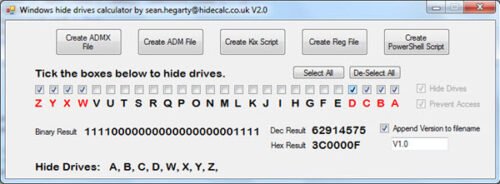
HideCalc 는 (HideCalc)Windows 에서 디스크 드라이브를 쉽게 숨길 수 있는 Windows 용 무료 도구입니다 . 다음을 수행할 수 있습니다.
- ADMX 그룹 정책(ADMX Group Policy) 템플릿 으로 내보내기
- ADM 그룹 정책 템플릿(ADM Group Policy Templates) 으로 내보내기
- Kix 스크립트용 내보내기.
- Powershell 스크립트용으로 내보냅니다.
- .REG 파일로 내보냅니다.
- 지정한 드라이브를 숨깁니다.
지정한 드라이브를 방지합니다. 일부 레거시 응용 프로그램 파일 관리자는 드라이브 설정 숨기기(Hide Drive Setting) 를 실행 취소합니다 . 이렇게 하면 액세스가 중지됩니다.
HideCalc 를 실행 해도 레지스트리의 어떤 것도 변경되지 않습니다. 실행 시 변경 사항을 만드는 것은 생성하는 데이터 파일입니다. 여기에서 다운로드하십시오(Download it here) .
시스템 드라이브를 어떻게 숨길 수 있습니까?
Windows 11/10 PC 에서 시스템 드라이브를 숨기는 방법에는 여러 가지가 있습니다 . 드라이브를 숨기는 가장 효율적인 방법은 디스크 관리(Disk Management) 콘솔을 사용하는 것입니다. 원하는 드라이브의 드라이브 문자를 제거하여 파일 탐색기(File Explorer) 에 표시되지 않도록 할 수 있습니다 . 또는 로컬 그룹 정책 편집기 를 사용하여 (Local Group Policy Editor)Windows 컴퓨터 의 드라이브를 숨길 수 있습니다.
Windows 11/10 에서 숨겨진 드라이브를 찾는 방법은 무엇입니까?
Windows 11/10 PC 에서 드라이브를 숨기는 데 사용한 방법에 따라 다릅니다 . 예를 들어 첫 번째 방법을 사용한 경우 디스크 관리(Disk Management) 콘솔을 열고 드라이브 문자를 할당해야 합니다. 마찬가지로 GPEDIT 방법을 사용한 경우 (GPEDIT)로컬 그룹 정책 편집기(Local Group Policy Editor) 를 열고 변경 사항을 되돌려야 합니다.
데이터 손실 없이 Windows 11/10 에서 드라이브를 숨기려면 어떻게 합니까 ?
이 문서에서 언급한 5가지 방법 중 하나를 사용하여 데이터 손실 없이 Windows 11/10 에서 드라이브를 숨길 수 있습니다 . 시스템 드라이브이든 다른 드라이브이든 디스크 관리(Disk Management) , 명령 프롬프트(Command Prompt) , 레지스트리 편집기(Registry Editor) , 로컬 그룹 정책 편집기(Local Group Policy Editor) 등 을 사용하여 숨길 수 있습니다.
Windows 11/10 에서 기본적으로 드라이브를 숨길 수 있는 5가지 방법 입니다.
Related posts
Recovery Drive은 Windows 11/10에 가득 차 있습니다. 공간을 확보하는 방법?
Windows 10의 PC folder의 모든 드라이브를 표시하는 방법
Network Drive를 매핑하거나 Windows 11/10에 FTP Drive를 추가하는 방법
Windows 10에서 Windows는 access Shared Folder or Drive을 사용할 수 없습니다
Remove Drive Storage Windows 10에서 Storage Pool에서 Remove Drive
Windows는 Windows 10에서 드라이브를 수리 할 수 없었습니다
Windows 10에서 USB Drive를 포맷 할 수 없습니다
Batch file을 사용하여 Hard Drive 조각 모음 Windows 11/10에서 사용 방법
Windows 10에서 Mapped Network Drive Cache를 지우는 방법
Windows 11/10에서 Network Drive Network Drive로 WebDAV를 매핑하는 방법
Windows 10의 Windows.edb file은 무엇입니까?
File Explorer에서 Details pane를 보여주는 방법 Windows 10에서
Windows 11/10에서 System Recovery Drive을 만드는 방법
Windows 10에서 하드 디스크 드라이브를 Hot Swap으로 바꾸는 방법
Best Windows 10의 무료 ISO Mounter software
PLS file 란 무엇입니까? Windows 11/10에서 PLS file을 만드는 방법은 무엇입니까?
Windows 11/10에서 Mirrored Volume을 만드는 방법
Microsoft Intune 동기화가 아니요? Force Intune Windows 11/10에서 동기화합니다
Backup Gmail Windows 10 Hard Drive에서 방법
Windows 10에서 활성화 또는 Disable Archive Apps feature을 활성화하는 방법
